|
说明:本网站长在2019年申报的省级重点课题《中小学教师网络学习空间应用技术研究》,正是当今如火如荼开展的《中小学教师信息技术应用能力提升工程2.0培训》的具体应用。为了让课题更好地推广应用,也为了更多的老师能获得这个课题资源,现把这个课题的内容发布在自己的网站上,以期更多同仁在信息技术应用方面获得长进。
每一篇文章有多节,每一节在网站上放一个或几个页面。
湖南省平江县第一中学 张从军
第二篇 Excel电子表格处理
电子表格的数据处理功能强大,因此也是教师常用的软件之一。本篇文档系列就中小学教师在处理电子表格时的一些技巧及注意的地方,作简单的讲解。希望能对老师们有所帮助。
本篇文档以Excel 2010为例进行讲解。
第一节 Excel文档输入时的一些问题
1.当在单元格中输入一串较长的数字时,如身份证号、电话号码等,如图2.1.1,
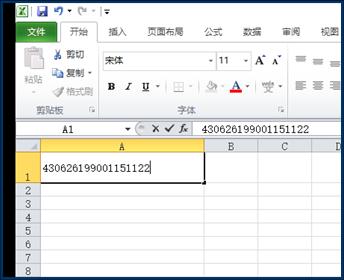
图2.1.1 输入一串较长的数字
但结果往往会被系统默认以科学计数法的方式记录,如图2.1.2。
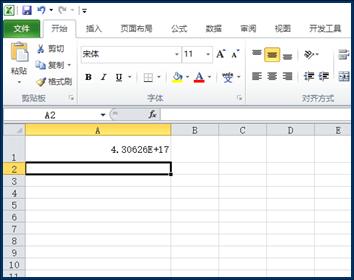
图2.1.2 结果被系统默认以科学计数法的方式记录
解决这种尴尬问题有两种方法。
方法一(较为快捷的方法):在要输入的数字前先输入一个英文输入法下的【单引号】。
输入时格式如图2.1.3。
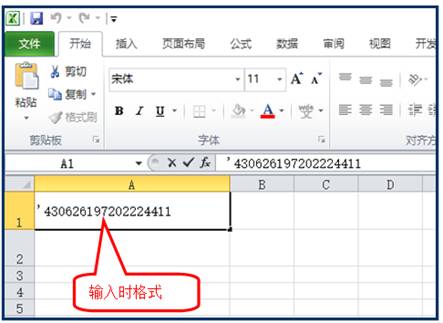
图2.1.3 先输入一个英文输入法下的单引号
回车后显示格式,如图2.1.4。
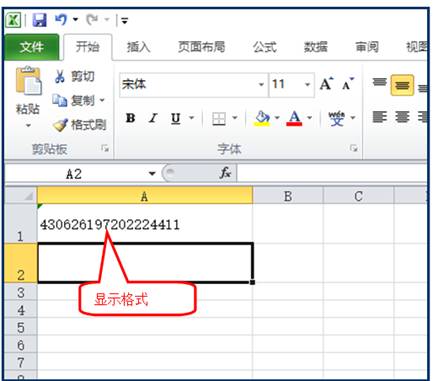
图2.1.4 正常显示格式
方法二:在输入数据前,先将单元格的格式设置为【文本】格式。
先选定要输入数据的单元格,右击鼠标,在弹出的快捷菜单中选择【设置单元格格式】命令,如图2.1.5所示。
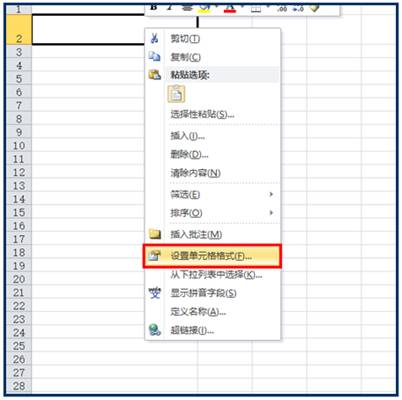
图2.1.5 选择快捷菜单中的“设置单元格格式”
在弹出的【设置单元格格式】窗口中,选择【数字】选项卡的【分类】下的【文本】,单击【确定】按钮,如图2.1.6。
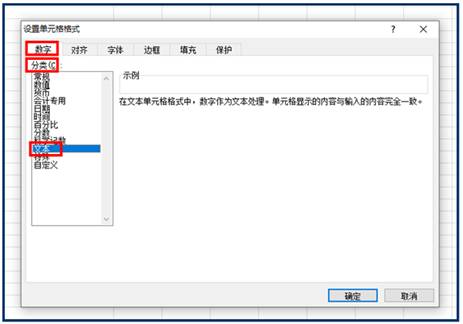
图2.1.6 “设置单元格格式”为“文本”格式
再在相应的单元格内输入数字,此时输入时的格式即为显示的格式。如下图2.1.7所示A2单元格。
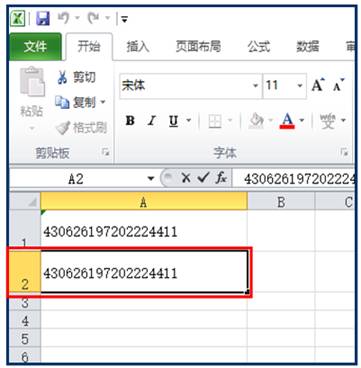
图2.1.7 A2单元格输入数字
|